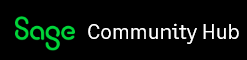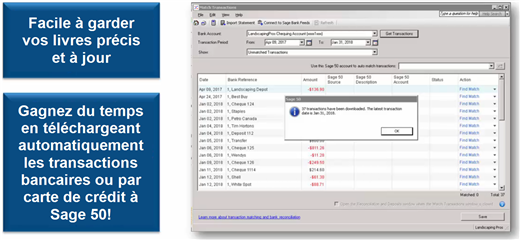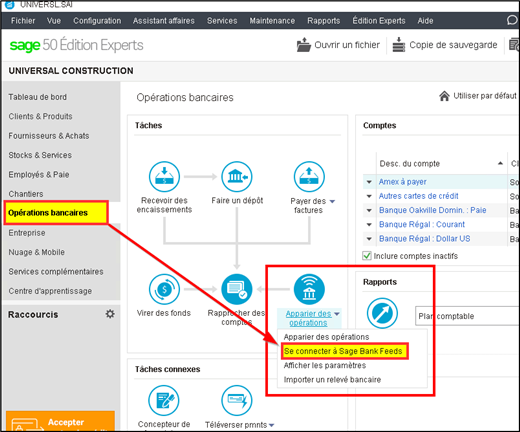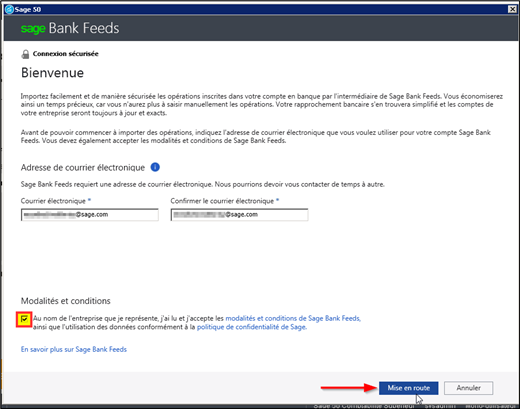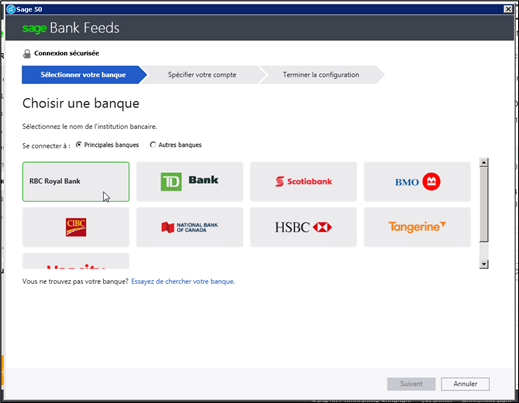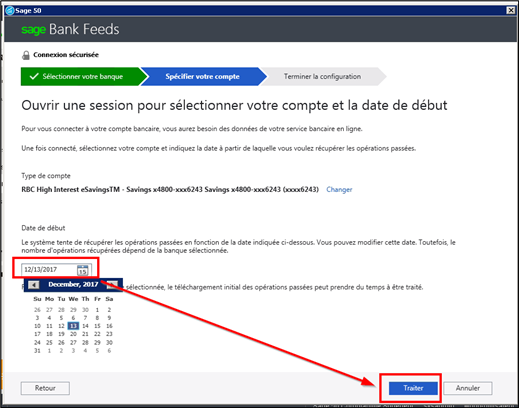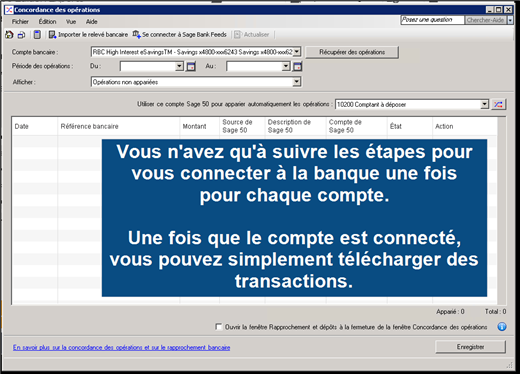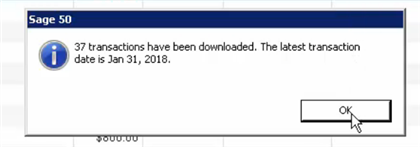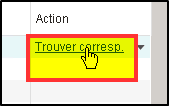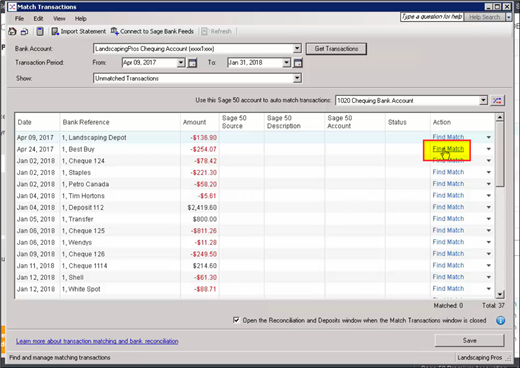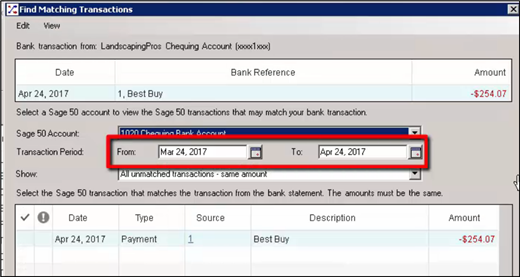Sage Bank Feeds vous permet de garder vos livres précis et à jour. Vous pouvez gagner du temps en téléchargeant automatiquement des transactions bancaires ou par carte de crédit dans Sage 50.
ÉTAPE 1: Après avoir connecté votre entreprise Sage 50 avec votre banque ou votre carte de crédit.
ÉTAPE 2: Sage 50 téléchargera vos transactions de votre institution financière.
ÉTAPE 3: Sage 50 essaiera de faire correspondre les transactions existantes avec celles téléchargées.
ÉTAPE 4: Vous pouvez également trouver une correspondance manuellement ou créer facilement une nouvelle transaction en utilisant les données de téléchargement.
Comment pouvez-vous vous connecter à Sage Bank Feeds?
Remarque *: Cette fonctionnalité nécessite un service complémentaire, disponible uniquement pour les clients avec un plan de service Sage 50cloud actif avec une version prise en charge de Sage 50. Notre équipe de vente peut être contactée au 1-888-261-9610 du lundi au vendredi de 6h à 17h (heure du Pacifique) pour les questions de prix et des commandes.
Pour vous connecter à Sage Bank Feeds, allez à la page du module Opérations bancaires dans Sage 50, cliquez sur l'icône du menu déroulant Apparier des opérations et sélectionnez Se connecter à Sage Bank Feeds.
Si c'est la première fois que vous vous connectez à Sage Bank Feeds avec la base de données de l'entreprise Sage 50, entrez et confirmez votre adresse e-mail. Acceptez et confirmez les termes et conditions, puis cliquez sur Commencer (Get Started en Anglais). Si nécessaire, confirmez les informations dans la boîte reCAPTCHA.
Sélectionnez votre banque auprès des banques populaires ou en tapant le nom de votre banque (cochez la case «Autres banques» pour cela). Cliquez sur Suivant.
Entrez ensuite vos informations de connexion et répondez aux questions de sécurité s'il y en a, puis sélectionnez le compte bancaire auquel vous souhaitez vous connecter. Vérifiez et modifiez si besoin la date pour les transactions historiques. La date est définie sur 3 mois dans le passé par défaut. Cliquez sur Traiter.
Une fois connecté au compte bancaire, cliquez sur Terminer pour terminer la configuration. Vous pouvez maintenant sélectionner le compte Sage 50 à utiliser pour les transactions de correspondance automatique. Selon l'autorisation de la banque peut prendre un certain temps. Une fois que la connexion bancaire est autorisée, vous pouvez sélectionner "Obtenir des transactions" auprès de la banque.
S'il vous plaît noter que vous avez seulement besoin d'effectuer ces étapes une fois.
Une fois que le compte est connecté, vous pouvez simplement télécharger des transactions.
Si une correspondance est trouvée, une transaction sera affichée comme retrouvée automatiquement:
Comment faire correspondre une transaction manuellement
Cliquez "Trouver correspondance" (Find Match, en Anglais) par la transaction
Sage 50 affiche les transactions datées dans les 30 jours précédant à la date de la transaction importée et pour le même montant. Si la transaction souhaitée apparaît, cochez la première colonne, puis cliquez sur OK. Suivez les mêmes étapes pour faire correspondre les transactions restantes.
Quelles transactions pouvez-vous créer à partir des transactions téléchargées?
Créez les éléments suivants à partir des transactions téléchargées:
Autres Resources:
-
What are Sage Bank Feeds and how do they work in Sage 50 CA 2018.2?
Est-ce blog utile? S'il vous plaît laissez-nous un commentaire et une note sur le côté droit de cette page.